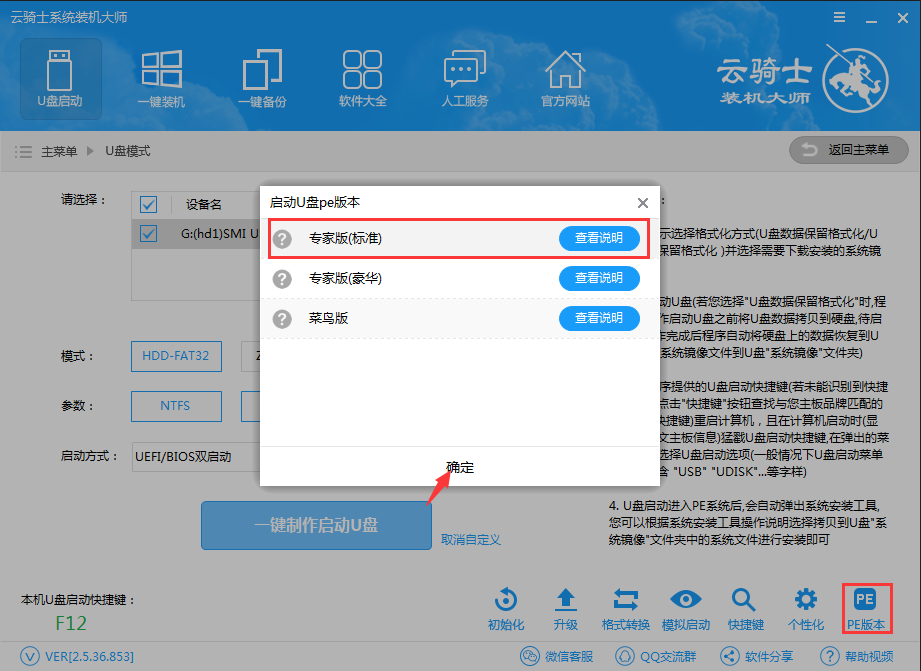u盘制作系统安装盘 u盘制作win7系统安装盘
电脑给我们的生活和工作带来了很多的便利。不过电脑偶尔也会出现故障影响我们的使用效果。对于系统损坏。直接有效的解决方案就是重装系统了。可重装系统需要安装盘。下面以云骑士为例分享一下u盘制作win7系统安装盘教程。
u盘制作win7系统安装盘步骤阅读
1、插入U盘。打开云骑士装机大师。选择U盘模式。
2、点击一键制作启动U盘。点击BIOS启动。
3、选择电脑相应位数的PE版本。
4、下载选择好的PE系统并制作U盘启动盘。
5、U盘启动盘就制作完成。
u盘制作win7系统安装盘操作步骤
01 插入U盘。打开云骑士装机大师再点击上面的U盘启动。选择左边的U盘模式。
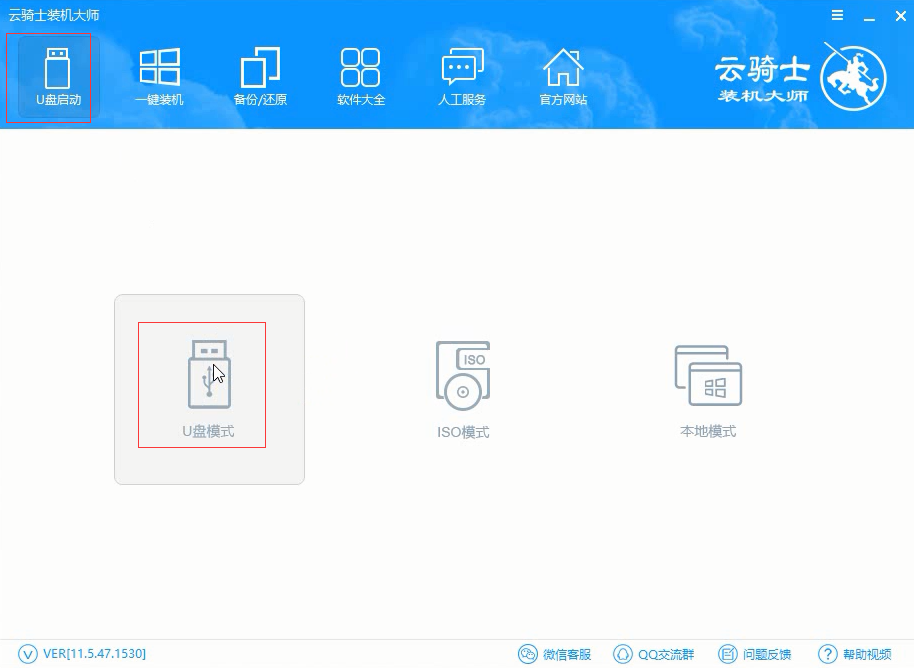
02 选择好U盘以后点击一键制作启动U盘。在弹出确定提示框后点击确定。
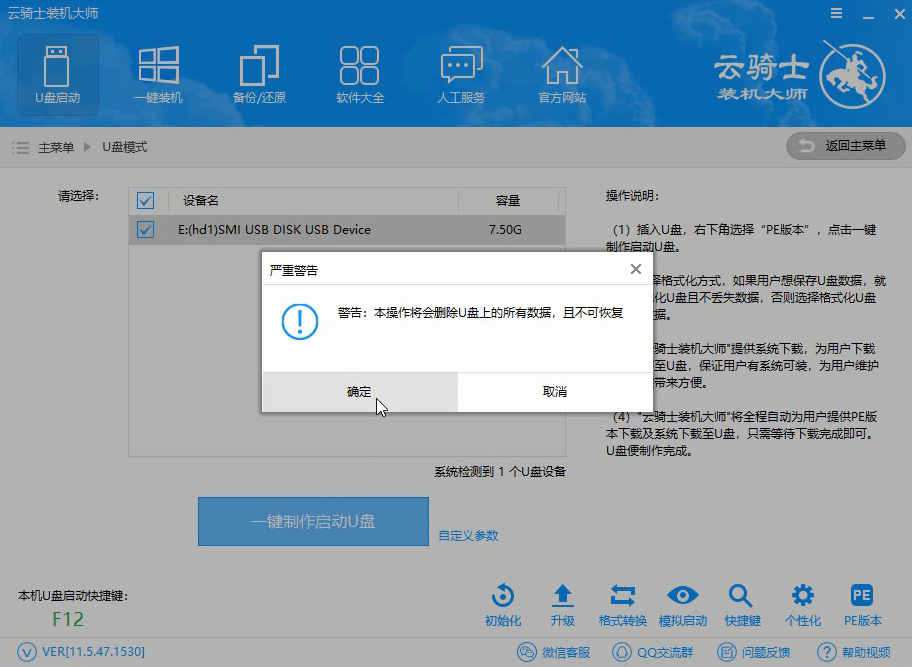
03 接着会弹出一个选择启动方式提示框。点击左边的BIOS启动。
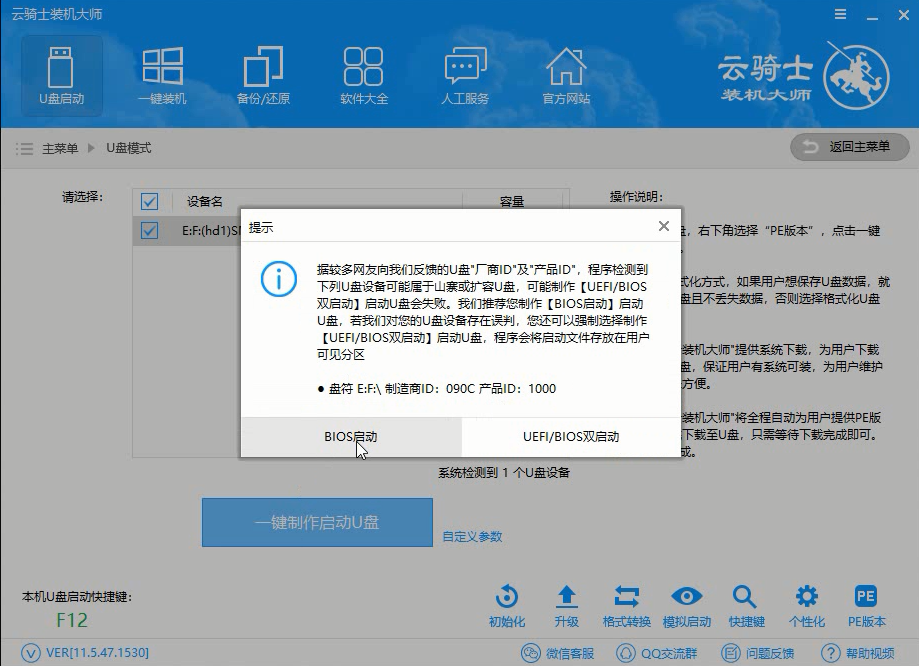
04 在弹出的PE版本选择提示框中选择高级版点击确定。
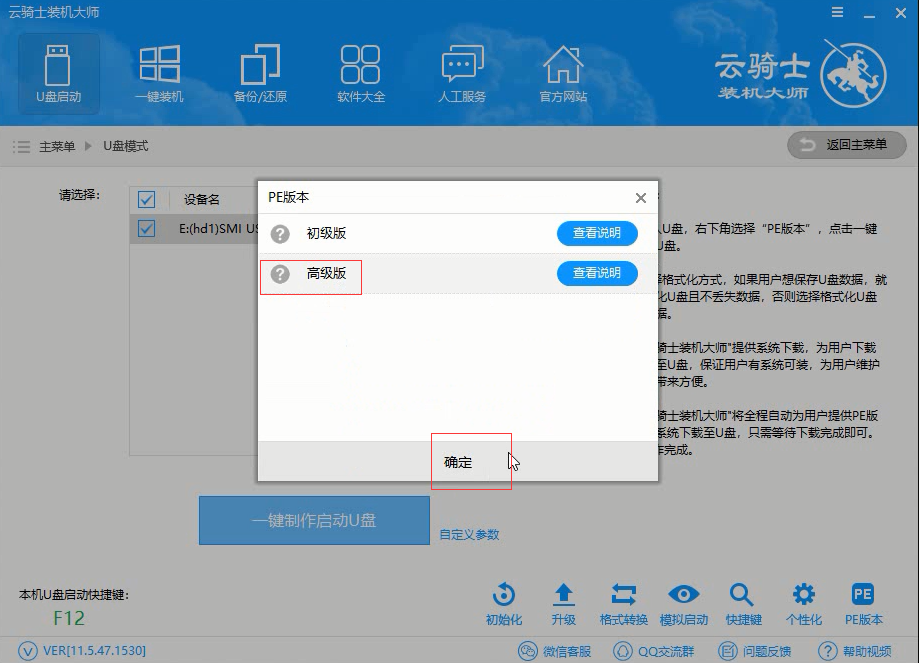
05 然后选择微软原版。在这里选择64位win7系统下拉菜单中的旗舰版。接着点击右下角的下载系统且制作U盘。
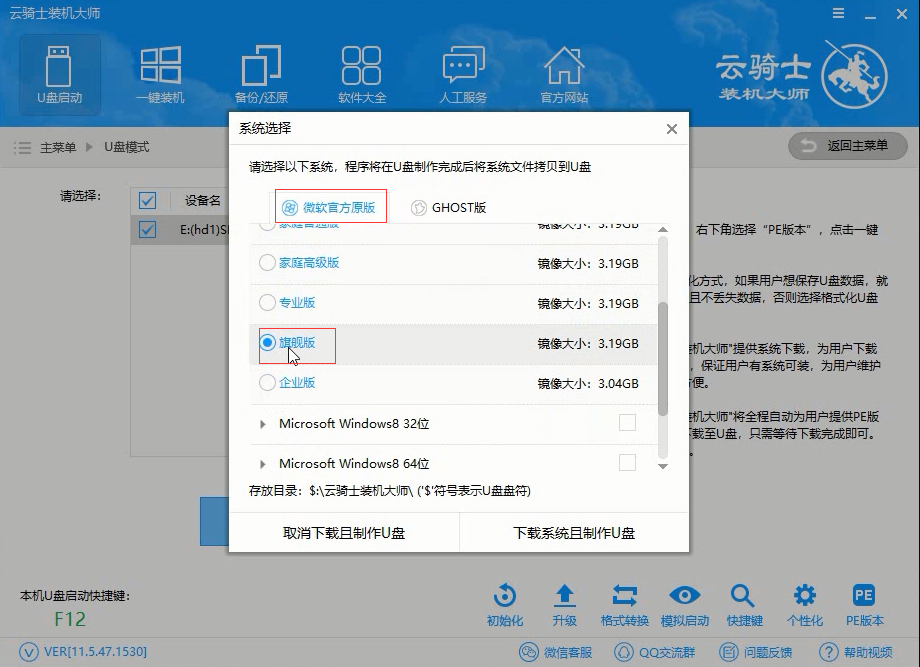
06 软件就开始下载选择好的系统并制作U盘启动盘。在弹出的制作完毕提示框中点击确定。这样U盘启动盘就制作完成了。
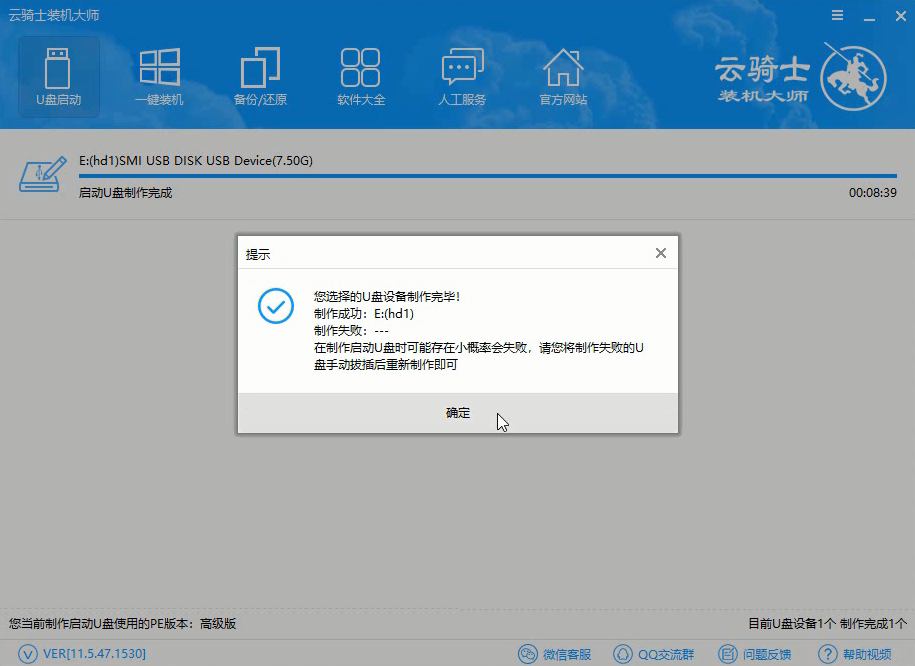
windows10u盘启动盘制作 制作U盘win10启动盘步骤图解
现如今电脑已经走进千家万户。大家生活和工作基本上都离不开电脑。。电脑在已经使用了一段时间后。操作系统就会卡顿。所以就需要重装系统来解决。那么重装系统所需的U盘启动盘应该怎么制作呢?下面以云骑士制作win10系统启动盘为例。来分享一下windows10系统u盘启动盘制作的步骤。
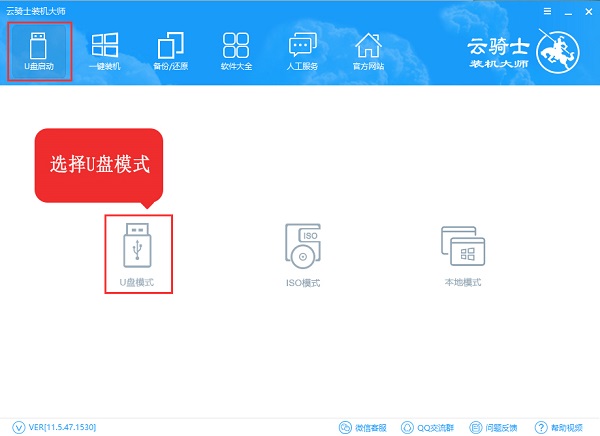
制作xp安装u盘启动盘 xp启动盘制作步骤
现如今随着科技的不断发展。电脑已经走进千家万户。大家生活和工作基本上都离不开电脑。那么使用U盘重装电脑xp系统就要先制作U盘启动盘。下面以云骑士制作xp系统启动盘为例。分享一下制作xp安装u盘启动盘的流程。